
Windows 7を無線親機にする逆テザリング設定
※iPhoneだけではなく、各種スマホやタブレットPCなどWi-Fi接続可能な機器であればOK!
Windows 8 / 8.1での設定例は以下記事を参照。
無線LANルータ(Wi-Fiルータ)を使わずにiPhoneをWi-Fiに接続する方法! 【Windows 8 / 8.1 編】
以下のようなケースで活用できる。
■宿泊予定のホテルに高速ブロードバンド回線があるが、有線LAN接続のため無線LANルータ等を持ち込まないとiPhoneをWi-Fi接続することができない!または、急な出張で持ち歩いているWi-Fiルータを忘れてしまった!

■自宅の無線LANルータが壊れてiPhoneをWi-Fi接続することができなくなった!

■無線LANルータを持っていないためiPhoneを宅内Wi-Fiに接続することができない!

■購入した無線LANルータがPPPoE機能なしの機器だったため、PPPoE機能がないiPhoneやタブレットをインターネットに接続することができない!

そんな時は「PC」を「無線LANルータ化」して無線親機として使ってみよう!
SoftAPを動かそう!
コマンドを使ってパソコンを無線親機化し、電波の名前やWi-Fi接続用のパスワードを自分で決めていく作業から始める!
Windows 7の SoftAP / Virtual WiFi が既に有効状態にある場合は、手順3 は省略しても構わないが、よくわからん!という方は手順1 から順番に進めて構わない。
※「何か難しそう・・・」という方は何も考えず手順1 ~ 手順6 の操作を実行してみよう。
1. PCのワイヤレススイッチをONにする

※近隣のSSIDなど無線電波が検出できる状態になっていればOK!
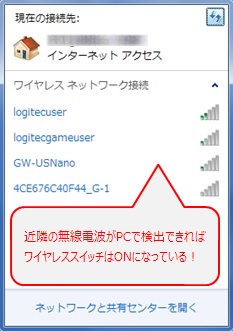
2. コマンドプロンプトを右クリックして[管理者として実行]を選んで起動する
![コマンドプロンプトを右クリックして[管理者として実行]を選んで起動する](https://blogger.googleusercontent.com/img/b/R29vZ2xl/AVvXsEgjDWhn7AwlYdSeGER9zaH3e3A50ULksR01xhscnfFnDTZPceE6vC0AwwxWoQSdFitHerWmGwCqaPpN2wMIvoFFPzjSTqC-w5iU2xwpvhZnQdBMDKGEp4ENLp5UXzXPUP4fN53FnJaH8tii/s1600/win7-softap-virtualwifi-02.jpg)
3. netsh wlan set hostednetwork mode=allow を入力し[Enter]
※SoftAP / Virtual WiFi(PCを無線親機化する機能)を有効にする操作。

4. netsh wlan set hostednetwork ssid=●●●● を入力し[Enter]
※PCから発信するSSID(無線電波名)を決める操作。(半角英数で好きな名前を入力)

5. netsh wlan set hostednetwork key=●●●● keyusage=persistent を入力し[Enter]
※PCから発信するSSID(無線電波名)に接続するためのセキュリティキー(PW)を決める操作。(半角英数8文字以上)

6. netsh wlan start hostednetwork を入力し[Enter]
※ここまでやってきた設定を開始してPCを無線親機として動作させる操作。

インターネット接続を共有する
これでPCを無線親機化する作業は完了だが、PCのインターネット接続を他デバイスが共有できるように設定する必要があるため、まだ作業は続く!
手順7 の①~②の選択をミスすると、iPhoneをWi-Fiに接続することはできても、インターネットを利用することができなくなってしまうので、PCが現在インターネット接続に利用しているアダプタがどれかを正確に選択する必要がある!
7. PCがインターネット接続に利用しているアダプタを右クリックし[プロパティ]をクリック(下記①~②の中から現在の環境に当てはまるものを選択)
① ローカルエリア接続を選択する場合
※出張先のホテルなどで有線LANでインターネットをしている場合もこの①に該当。

② 広帯域接続(ブロードバンド接続)を選択する場合

※ここからは手順7 ①のローカルエリア接続を選択するケースを例にして解説していく
![PCがインターネット接続に利用しているアダプタを右クリックし[プロパティ]をクリック](https://blogger.googleusercontent.com/img/b/R29vZ2xl/AVvXsEg1bmvKo0RFES-bJysMzAWNHMGyN_krYhiXAtp4CmvQtV3rtYc1dvO6GUfB2JUT3i50k99NUSwAuUHNgkHG4AFKIj6_yIKni7G7KfyqsdWuF2jDEFLmsL_icnshvXGj8X1q8hwjGevDnUr6/s1600/win7-softap-virtualwifi-13.jpg)
8. [共有]タブをクリックし「ネットワークの他のユーザーにこのコンピュータのインターネット接続を通して接続を許可する」にチェックを入れる
![[共有]タブをクリックし「ネットワークの他のユーザーにこのコンピュータのインターネット接続を通して接続を許可する」にチェックを入れる](https://blogger.googleusercontent.com/img/b/R29vZ2xl/AVvXsEgHGAyjmGyrm5w55ELk-ZgJnuGzg9OwrRAm-fscChSS9hwaTe8QntKmYX-mrSmQqoT09cq_4O5hZlPSd9_qluxH2XlGpHIjFcJOfaotkC4DqMdwSOnsmmf5E91jugCD382_JH_bX7HakSA3/s1600/win7-softap-virtualwifi-14.jpg)
9. ホームネットワーク接続のプルダウンで「Microsoft Virtual WiFi Miniport Adapter」を担っているアダプタを選択し[OK]をクリックする
※Windows 7の場合、大抵「ワイヤレスネットワーク接続2」がVirtual WiFi用のアダプタになる。
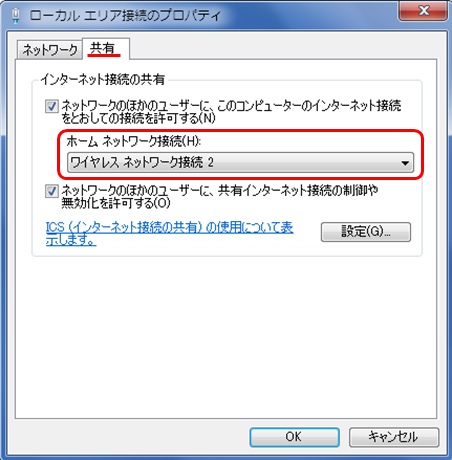
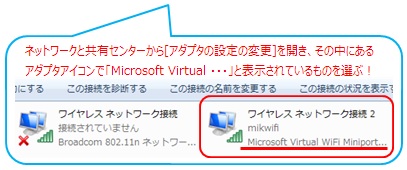
無線親機となったパソコンとiPhoneをWi-Fi接続
これでPCを無線親機化し、その無線に接続したiPhoneなどのスマホやタブレットがPCの「インターネット接続」を共有して使うことを許可する設定が完了した。後はiPhoneをWindows 7が発信する無線電波に接続すれば設定完了だ!
10. iPhoneの[設定]から[Wi-Fi]をタップし、手順4 で設定したSSIDを見つけタップする

11. パスワード入力画面が表示されたら 手順5 で設定したセキュリティキーを入力し[接続]をタップする
![手順5 で設定したセキュリティキーを入力し[接続]をタップ](https://blogger.googleusercontent.com/img/b/R29vZ2xl/AVvXsEgOxWkbPd4zp7SjwTl8c78sgvzf9nKsOyEEY4PVUR-0SwgnkHAlB8YKZ9vYZHfWFvlzGoLbuydQxR3ol0iKnE28Y3SDydnoLumykhbyPaiTp85iJ8M8r4ZGd_jfNixGglDEfKccCPYpzHQc/s1600/win7-softap-virtualwifi-18.jpg)
12. 手順11 で接続をかけたSSIDにレ点チェックが付いたら、そこをタップする

13. IPアドレスとルーターの項目に「192.168.173」や「192.168.137」から始まる数字が表示されていれば接続完了となる

うまくいかない場合
★手順7 ~ 9 の操作を忘れて 手順10 ~ 13 の後に行うとiPhone側でSafariを起動してもWebページが表示されない。その場合は、一度iPhoneのWi-Fiを切断し再度接続してみるとよい。
★手順13 で「192.168.」から始まる数値が表示されない場合は、「Microsoft Virtual WiFi Miniport Adapter」が表示されているワイヤレスネットワーク接続2または3のIPv6プロトコルを無効にし、手順7 ~ 8で共有設定をしたアダプタのIPv6プロトコルも無効にしてみる。それでもうまくいかない場合はiPhoneのWi-Fiを一度切断し再接続してみるとよい。

★以下エラーが表示される場合はPCのワイヤレススイッチがOFFの可能性が高い

★以下エラーが表示される場合はPCのワイヤレスネットワーク接続(無線アダプタ)が無効になっている可能性が高い

それでもうまくいかない場合は以下記事を参照。
『SoftAPトラブル 繋がらない! 途切れる! 一度は繋がったのに・・・そんな場合に試してみてほしいこと』
PCを再起動後にiPhoneがWindows 7に再接続できない件・・・
今回紹介した内容で宅内のWi-Fiを構築しそのまま使い続けるという方はほとんどいないと思われるが、SoftAP(PCの無線親機化)は、PCの電源を落とすと停止してしまい、次回PCを起動時に手動で開始してあげないと再度利用することができない。
SoftAP / Virtual WiFi を利用する際は、PC起動後に「コマンドプロンプトを管理者として実行」→「netsh wlan start hostednetwork」という作業が毎回必要になる。主張先やトラブル時の代替策として利用すること多いはずなのでそれでも問題ないという方が大半だと思うが、PC起動時にSoftAPを自動で開始し、スマホやタブレットが自動的に繋がるようにしておきたいという方は以下を参照。
初期設定の流れは今回の記事で紹介した 手順1 ~ 13 の通りに実施。
「SoftAP / Virtual WiFi」設定後の自動開始設定や簡単利用方法についてはこちらの記事でも解説しているので併せて確認してみてほしい!
PC起動時に自動的に「SoftAP」が開始されるようにする方法
※フォルダオプションの「登録されている拡張子は表示しない」のチェックを外してから作業開始。
1. メモ帳を起動し「netsh wlan start hostednetwork」と入力

2. バッチファイルとして保存(.bat)

3. タスクスケジューラを起動
[コンピュータ]右クリック → [管理] → [タスクスケジューラ]展開 → [タスクスケジューラ ライブラリ]

4. メニューバーの[操作]から[タスクの作成]をクリック
![[操作]から[タスクの作成]をクリック](https://blogger.googleusercontent.com/img/b/R29vZ2xl/AVvXsEhG1i0b9XWNImKbtnTQnIIzAI743VyUJ4tQFO6Kw4Xl-Q17DHGHxTw47tthLnw7AblGS89kvm4L6wbhea3I_bPf9X3HcGClEqL3Cnv9eLzqZOBFeSYVhYLZ9HkOxxzyphenoM688ppBF3yO/s1600/win7-softap-virtualwifi-25.jpg)
5. [全般]タブを開き、名前欄に適当に「SoftAP」などを入力し「ユーザがログオンしているかどうかにかかわらず実行する」を選択し「最上位の特権で実行する」にチェックを入れる
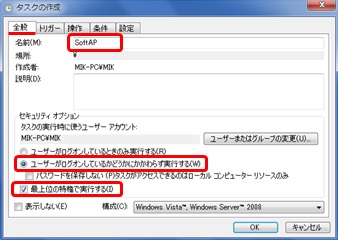
6. [トリガー]タブを開き、[新規追加]をクリック
![[トリガー]タブを開き、[新規追加]をクリック](https://blogger.googleusercontent.com/img/b/R29vZ2xl/AVvXsEjHV22RModS5LYZqVR62A5zYOJWL8XqQ5l4VeTXxioRu3IjgvsoGudpvrc9LpWSU9Wov6bWGKgxiNPOXuNZk63RfCb_bJx08tkhAVZguM9fxquzmvX5vDQagwvWAuYrJNJaFMAx-cTW_H9D/s1600/win7-softap-virtualwifi-27.jpg)
7. 新しいトリガー画面の「タスクの開始」で「スタートアップ時」を選択後、[OK]をクリック

8. [操作]タブを開き、[新規追加]をクリック
![[操作]タブを開き、[新規追加]をクリック](https://blogger.googleusercontent.com/img/b/R29vZ2xl/AVvXsEhudP1hG2OmG7xIaQa5al8noDpNVpwL7hI1LqEIGwXVvBS9lvFDgywJx9oPuikdFEK5kDtIefWTzPYbPXTfwJ8ZGpLeMCmliaFYeoLXThRvr2A6Sk2LRhKNdC6hmxTAVTwc-7M8-7GsI4Ju/s1600/win7-softap-virtualwifi-29.jpg)
9. 「操作」で「プログラムの開始」を選択し、デスクトップに作成したバッチファイルを指定後、[OK]をクリック

10. [条件]タブを開き、「コンピューターをAC電源で使用している場合のみタスクを実行する」のチェックを外し[OK]をクリック
※この操作をしておかないとノートPCをコンセントに接続せずバッテリで起動した時だけタスクが実行されない(SoftAPが開始されない)ということが起きてしまう。
![[条件]タブを開き、「コンピューターをAC電源で使用している場合のみタスクを実行する」のチェックを外す](https://blogger.googleusercontent.com/img/b/R29vZ2xl/AVvXsEhpaLQlHRxpQxWwjUREq884bIA3oQL52e3LKxBauzHEmgpxppyYApmtCikSqN3E3M4dygkqvbamMLwGPacvErug904P3ds1FqPfo9RgnLJmsTp9MF4CYdmXUAcWX2FtVkEAG59UDg8e99PP/s1600/win7-softap-virtualwifi-35.jpg)
11. アカウント情報を聞かれるので、PCのログオンパスワードを入力する

以上で設定は完了。PCを再起動して自動接続できるか確認してみてほしい。
ちなみに、SoftAP / Virtual WiFi を無効にする場合は、
「netsh wlan set hostednetwork mode=disallow」
PC起動中に SoftAP / Virtual WiFi を停止する場合は、
「netsh wlan stop hostednetwork」のコマンドを使う。
設定完了後の使い方でお困りの方は以下の記事を参考にしてほしい!
『WindowsのSoftAP設定後の利用方法! PC起動時の自動開始方法とよく利用する場合の上手な使い方』

手順11までいきましたがSSIDの横にレ点がつかず、ずっとくるくる回っています。SSIDをタップしてIPアドレスを見ると169.254…と表示があります。
返信削除“うまくいかない場合”に書かれてあるIPv6を無効にする等のことは試しましたが効果ありません。
他になにが原因と考えられるでしょうか。
windows7,iPhone5sを使用です。
iPhoneのIPアドレスが「169.254・・・」から始まる数字になっているということですよね?
削除Windows 7 が発する無線電波にiPhoneが接続できたけど、IPアドレスの割り当てがうまくできていない状況かと思われます。今回は使用していた無線LANルータが故障したか何かで、PCを無線親機にするこの設定を試みたのでしょうか?iPhoneで検出しているPCからの電波(SSID)をタップし、[このネットワーク設定を削除する]をタップしてから再度接続し直しても同じ状況でしょうか?
コメントに気付くのが遅くてすみません。
winsows7でipadとの接続は出来たのですが、ネットに接続することが出来ません…
返信削除インターネットの共有もできているようですがネットに接続できない理由は何なのでしょうか?
唯一記載されているものと違うのがipad側のIPアドレスが192.168.137になっていたことです。
これが原因なのでしょうか?
コメントに気付くのが遅くなり申し訳ございません。
削除192.168.137.から始まるアドレスをiPad側で取得できているのであればそこはOKです。
考えられる理由としては・・・
手順7 ~ 9 の操作をする前に、手順10 ~ 13 をしていませんか?、心当たりがある場合は、一度iPadのWi-Fiを切断し再度接続してみてください。
上記に該当しない場合は、Windows 7 は現在ネットに接続できていますか?、接続に使用しているアダプタは、ローカルエリア接続ですか?ワイヤレスネットワーク接続ですか?ブロードバンド接続等のPPPoEアダプタですか?手順7をもう一度見直して共有するアダプタが間違っていないか確認してみてください。
windows7でsoftapを使いandroidと3dsとのネットの接続は出来るのですが、androidの場合インターネットが不安定で早かったり遅かったり接続できなくなる症状が、3dsの場合接続テストはうまくいくのですがソフトのネット通信が全くできずインテル MY WIFI テクノロジーでみると接続と切断を繰り返しています。ipアドレスは192.168.137です。なにか解決策が思い当たるのでしたら教えていただけないでしょうか?
返信削除PCのIPv6プロトコル無効は試してみましたか?手順13のすぐ下に記載した「うまくいかない場合」の部分です。
返信削除上記を既に試している場合は、インテルのMy WiFi Technologyを無効にして試してみてはいかがでしょうか?
今回の記事で紹介している「Virtual WiFi」「SoftAP」はMicrosoftの技術で、My WiFi Technologyはインテルが採用している技術です。My WiFi Technologyを無効にしてSoftAPのみで試してみてはどうでしょう?
かなり昔の記事ですが、
http://itpro.nikkeibp.co.jp/article/OPINION/20090722/334207/
にMy WiFi TechnologyとSoftAPの違いが載っています。
プロトコル無効はすでにしております。my wifi テクノロジーを無効にしてみたのですが今度は両方ともネットにつながらなくなってしまいました。ワイヤレスネットワーク接続3にしていたので2に変更してみたのですが×マークの付いたまま何も反応がありません。どうすればいいんでしょうか?
返信削除後記事ありがとうございます。似た技術ではあるけど別物なんですね・・・
「netsh wlan start hostednetwork」コマンドを実行しても、ワイヤレスネットワーク接続2に×マークのままですか?
返信削除パソコンの「ローカルエリア接続」「ブロードバンド接続」どちらを共有しているのかわかりませんが、共有しているアダプタを一度無効にして再度有効にして再セットアップしてはいかがでしょうか?
My WiFi Technologyの設定を見直すのもありかもしれません。
http://www.intel.com/jp/support/wireless/wlan/mywf/sb/cs-029375.htm
再度有効にして再セットアップしたところ2の×が消えてワイヤレスネットワーク2とブロードバンド接続を共有後androidの方はネット通信が安定するようになりました。しかし3dsの方は接続テストの時点で接続できなくなりました。あとMY WiFi テクノロジーの方で「インターフェイスを使用中は無効です」が繰り返されます。なにか対処法がありますでしょうか?URL先のサイトは見たことがあるのですがインテル® My WiFi ユーティリティーが見つからないのとインターネット接続の共有 (ICS) の設定の8番のホームネットワーク接続を見つけることが出来なく8、9番の設定を断念しました。もし設定の仕方がわかるようでしたら教えていただけると助かります・・・
返信削除今の状態をまとめると・・・、
返信削除PCのアダプタの設定の変更画面に、ローカルエリア接続、ブロードバンド接続、ワイヤレスネットワーク接続、ワイヤレスネットワーク接続2、ワイヤレスネットワーク接続3、のアイコンがあり、そのうち赤い×印があるのが、ワイヤレスネットワーク接続とワイヤレスネットワーク接続3ということですよね?
それでAndroidのネット接続は安定しているけど、3DSが接続テストでミスるという状況ですよね?
>>インターネット接続の共有 (ICS) の設定の8番のホームネットワーク接続を見つけることが出来なく8、9番の設定を断念しました。
とありましたが、karyu mariさんの環境だと『ブロードバンド接続』アイコンを右クリックし[プロパティ]→[共有]タブを開き、「ネットワークのほかのユーザーに、このコンピューターのインターネット接続を通して・・・」という項目のすぐ下にある『ホームネットワーク(H):』のことを指します。このブログ記事の手順8と手順9の部分のことです。
WindowsのSoftAPを使う場合はここで「ワイヤレスネットワーク接続2」を選択し、インテルのMy WiFi Technologyを使う場合は「Intel My WiFi PAN」を選択するということになります。まずはもう一度正確に設定を見直してみるのもありかもしれません。それでもダメなら・・・
karyu mariさんの大切なパソコンなので安易なことは言えませんが、私ならMy WiFi Technologyを削除して試してみます。プログラムのアンインストール画面にある「インテル PROSet/Wireless」→[変更]→[インテル My WiFi テクノロジー]のチェックボックOFF→[変更]という流れでいけるはずです。インテルの機能は使わずにWindowsの機能のみで試してみます。保障はできませんのでご了承ください。
よく接続が切れるのですが・・・
返信削除ipod touchです。
使っているうちにぶちっとWIFIが切れます。
ちゃんと接続は出来ているのに、しばらくすると接続がきれてしまいます
また接続し直さないといけないので大変です。
どうしたら良いですか。
接続が切れるのですが・・・
返信削除使っているうちにWiFiが消えてしまいます。
また接続し直さないといけないので大変です。
どうすれば良いですか・・・
Wi-Fiが切れるという症状で間違いないですか?
返信削除iPod touch側でWi-Fi再接続の操作をするとすぐに直るという状況でしょうか?
情報が少ないので何とも言えませんが、Windows 7(SoftAP)のWi-Fiに接続できているうちに、一度iPod touchのIPアドレスを確認してみてください。IPアドレス、サブネットマスク、ルータ、DNSの各項目に192.168.から始まる値が入っていると思います。その値をメモしてiPod touchのWi-Fiネットワーク設定画面の[静的]から各項目の値を固定してみてはいかがでしょうか?(誤った値で固定するとNGなので気を付けてください)
用事があったので返事遅れました。MIK 虎鷹さんには何度も返答してもらいながら申し訳ないのですが、おとなしく無線LANを購入した方が困らずに済むなという考えに至りました。なのでこれ以上質問することはなしにしたいと思います。丁寧に教えてくださったことにはとても感謝しております。大変ありがとうございました。
返信削除ご連絡ありがとうございます。
削除お力になれずすみませんでした。((人д`o)(o´д人))
無線LANに関してもいろいろブログで紹介しているので機会があればまた見にきてください。
はい、ぜひ参考にさせていただきます。またわからないことがあれば質問させていただきますのでよろしくお願いします。
削除はじめまして。上記の方のような症状で悩んでます。
返信削除softapで接続には成功するのですが、数分から1時間ほどで切断されてしまいます。
それ以降iphone上にsoftapからのwifiが表示されません。パソコン側?から飛んでないようです。
softapを再起動するとまた接続できますが、同じ症状の繰り返しです。
どうすれば直りますか?
>>数分から1時間ほどで切断されてしまいます。
返信削除とありますが、PCがスタンバイ状態になっているということはありませんか?
違うのであれば、iPhoneのWi-Fiが切断された時、パソコンのSoftAP(ワイヤレスネットワーク接続2または3)はどんな状態になっていますか?赤い×印が表示されていますか?
スタンバイ状態ではないです。
削除softapに赤い×印は表示されておりません。
SoftAPを担うアイコンに×印がないということは、PCは電波を飛ばし続けているけど、単純にWi-Fiが切れてしまうという症状ですよね?iPhoneでWi-Fiが切れた時に、再度SSIDをタップすると再接続は容易にできるのでしょうか?PC側のIPv6無効は既に試していますよね?
削除iphoneでPCからのwifiを受信できません。他のデバイスでも同様です。
削除PCから電波が飛んでない?ようです。
IPv6は無効にしてます。
返信遅くなりすみません。「SoftAPを再起動すると直る」と一番最初のコメントに記載がありましたが、具体的にはどのような操作をすると復旧するのでしょうか?
削除無線LANのスイッチを1度切り、またつけてからsoftapのスタートのコマンドを打つと復旧します。
削除しかしまた同じ症状の繰り返しです。
ワイヤレススイッチを一度OFFにしてからでないと、スタートコマンドを実行しても変化なしの状態ですよね?
削除少し時間をください。有効な解決策を提示できないかもしれませんが少し調べせてください。
まさにその状態です。
返信削除よろしくお願いします。
遅くなりました。いくつかのパソコンで検証してみましたが同じ状況を再現できなかったので、「これをやってみてください!」とは言えないのですが、以下記事に載せた②と③を試してみてはいかがでしょうか?
削除http://nw-knowledge.blogspot.jp/2014/11/softap-trouble-shoot.html
こちらも引き続き考えてみますね。
検証ありがとうございます。
削除残念ながらどちらも試しましたが、同じ症状が出てしまいます。
ちなみにSNPは無効のままでいいですか?
そうですか・・・
削除SNPは無効のままでも問題ないですが、効果がなかったのであれば、元の状態に戻しても構いません。SNP有効化のコマンドは「netsh int tcp set global ●●●=enabled」です。
解決策となるものが見つけられたらこのコメントに返信します。
ちなみに解決策にはほど遠いのですが、メモ帳に以下2つのコマンドを入力し、
netsh wlan stop hostednetwork
netsh wlan start hostednetwork
バッチファイルとして保存し、iPhoneのWi-Fiが切れた際に、そのバッチファイルを「管理者として実行」すると復旧しますか?その結果が知りたいのと、もしそれで復旧するのであれば当面はそれでしのいでいただければと。
そのコマンドでは復旧しません。
削除長年使っててどこか設定をいじったのかもしれません。
機会があれば初期化して再度設定しようと思います。
いろいろありがとうございました。
また質問するかもしれませんが、そのときはよろしくお願いいたします。
お力になれずにすみません。
削除引き続き調べてみます。
手順9まで来たのですが、
返信削除「ネットワークの他のユーザーにこのコンピュータのインターネット接続を通して接続を許可する」にチェックを入れても『ホームネットワーク接続』が出てきません。
プロパティはwifiを選んでいます。
おそらく、お使いのOSはWindows 8か8.1ですよね
削除Wi-Fiアイコンを右クリックしてプロパティを選択しているのですか?
ということは、パソコンは無線LANで利用しているということでしょうか?
SoftAPは有線LANのネット環境においてPCを無線親機化してWi-Fi環境を作るという使い方が多いかなと思います。
まずは、手順7のアダプタ選択をもう一度確認してみてください。
※私の思い違いであればごめんなさい。
「イーサネット」アイコンを右クリックして手順9の設定をするケースが大半かなと思われます。
初歩的なことですが、手ほどきお願いします。
返信削除手順6.で「指定されたコマンドは見当たらず開始できません」と出で進めません。
よろしくお願い致します。
コマンドの入力ミスの可能性はゼロなんですよね?
削除エラーMsgは「指定されたコマンドは見当たらず開始できません」と出るのでしょうか?
PCのOSはWindows 8.1ですか?
遅くにすいません。
削除その通りです。
OSはWindows 7です。
遅くにすいません。
削除まさにその通りです。
OSはWindous 7です。
手順3、4、5は問題なく実行できるんですよね?
削除Windows 7で「指定されたコマンドは見当たらず開始できません」というメッセージは見たことがありません。
試しに以下のコマンドをコピーしてコマンドプロンプトに貼り付けてみてください。
netsh wlan start hostednetwork
※上記をコピーしたらコマンドプロンプトの画面上で右クリックをして[貼り付け]をクリック。
有り難うございます。
削除無事に接続完了しました。
また分からない事があれば質問させてい頂くかもしれませんが、その時はよろしくお願いします。
よかったです。安心しました。
削除すみません、一通りやったのですがうまくいきません。
返信削除手順8のところで、ブロードバンド接続とワイヤレスネットワーク接続2を共有させたいのですが、何度やってもブロードバンド接続の「ネットワークの他のユーザーにこのコンピュータのインターネット接続を通して接続を許可する」をチェックした後、選択肢にワイヤレスネットワーク接続しか出てきません。
アダプタは、ブロードバンド接続、ワイヤレスネットワーク、ワイヤレスネットワーク2のアカウントがあり、ワイヤレスネットワーク接続のみ赤いバツがついています。
ワイヤレスネットワーク接続は、バッファローのWi-Fiです。ワイヤレスネットワーク接続2が、「Microsoft Virtual WiFi Miniport Adapter」を担っています。
因みに、ワイヤレスネットワーク接続を無効にしてみたところ、ワイヤレスネットワーク接続2も無効になり解決しませんでした…。
コメントありがとうございます。
削除>>ブロードバンド接続とワイヤレスネットワーク接続2を共有させたい
ということは、現在の宅内LAN環境は、
[モデム] ---- LANケーブル ---- [PC] のような配線で、PCにPPPoE設定をしている状態ですね。
ひとつだけ気になる表記があります。
>>ワイヤレスネットワーク接続は、バッファローのWi-Fiです
これは、Windows 7 のPCにBUFFALO製の無線子機を取付けているという表現であってますか?
上記内容に相違がなければ、
"ブロードバンド接続のプロパティ"画面の[共有]タブの「ネットワークの他のユーザーにこのコンピュータのインターネット接続を通して接続を許可する」のチェックを一度外し、画面を[OK]ボタンで閉じて再度「ネットワークの他のユーザーにこのコンピュータのインターネット接続を通して接続を許可する」にチェックを入れ直しても、ホームネットワーク接続で「ワイヤレスネットワーク接続2」が出てきませんか?
それで出ない場合は、PCを再起動してもう一度試してみてください!
質問なのですが、サイトを見たとおり設定をし接続は出来たのですが、一定量の通信をすると接続が切れてしまいます。googleplayでアプリをダウンロードしてみたところ、途中までダウンロードできるのですが大体50mbあたりでダウンロードがとまりそのまま接続が切れてしまいます。さらに一度接続が切れてしまうとスマホ側から「認証に問題」とでてきてPCの電源を落とし再びネットワークを開始しないと接続が出来ません。一応プロトコルのチェックは外しています。解決策も見当たらず正直お手上げです…
返信削除返信が遅くなりすみません。その症状だとコメントでのやりとりで解決するのは厳しいかもしれませんね。
削除もし私だったら、
・スマホ側の無線プロファイル削除(ネットワーク設定のリセット)
・PC側のワイヤレスアダプタのドライバ更新
上記2点あたりを試してみるかもしれません。
iphoneを接続しています。ネットには接続できますが動画が再生できません
返信削除どうしたらいいでしょうか
iphoneを使っています。ネットには接続できますが動画がみれません
返信削除どうしたらいいでしょうか
SoftAPのWi-Fiでネットに接続できてはいるのですね?
削除Webサイトの閲覧は可能だけど、動画を再生するとどのような症状になるのですか?
少し改善が厳しそうな内容ですが、
・具体的な症状
・Wi-Fiではなくモバイルデータ通信環境で動画閲覧可否
・閲覧できない動画は何?(YouTubeやニコ動など)
そのあたりを教えてください。
wi-fiには接続できています
削除・動画だけが読み込み画面で再生できません コメントなどはみれます(Youtube)
・家のwifiや携帯のの回線では再生できます
・自分が見たものですと全部のサイトの動画が再生できませんでした
改善できるかわかりませんが、下記ページ内の「試してみてほしいこと ①」を参考にしてIPv6プロトコルを無効にしてもダメでしょうか?
削除http://nw-knowledge.blogspot.jp/2014/11/softap-trouble-shoot.html
また、PCの時刻とスマホの時刻にズレはありませんか?もし時刻が合っていない場合は修正してみてください。
ちなみにスマホはiPhoneですか?Androidですか?動画の閲覧はブラウザで見てますか?専用のアプリで見ていますか?
試してみましたが再生できませんでした
削除時刻にもずれはありませんでした
iPhoneです 動画はブラウザもアプリも両方使っています
ん・・・、SoftAPのWi-Fiの時だけ動画が見れないので、関連性は低いですが、iPhoneの
削除[設定] > [Safari] > [履歴とWebサイトデータを消去] を実行して、iPhone再起動という
基本手順を試してみてもいいかもしれません。
私の環境では、SoftAPのWi-Fi環境でも問題なく動画再生が可能です。
問題の原因がPC側にある場合は、PCのワイヤレスアダプタのドライバを更新してみるのもありかもしtれません。
別のpcで試してみると動画が再生できましたのでpcが原因なのはわかりました。
削除なので、ワイヤレスアダプタの更新をしましたがやっぱり再生できません。。。
返信遅くなり申し訳ないです。
削除PCに原因があることを特定いただきありがとうございます。
自分のPC環境でいろいろ検証してみましたが、同症状を再現することはできず、
有効なアドバイスが見つかりません。すみません。
このコメントは投稿者によって削除されました。
返信削除ほかのサイトなどを見て、設定しましたがうまく繋がらずこちらの対処方法を参考に色々と設定を変更し
返信削除batファイルの作成→v6無効化→アダプタ無効、有効→PC再起動と試しどうにか周辺機器(iPad等)が
wifi接続が可能になりました。
初心者でもわかる丁寧な説明記事、ありがとうございました。
スマフォ側の表記も接続できてるのですがインターネットにつながりません。
削除9割近くできてるはずなんですが、上記【それでもうまくいかない場合は以下記事を参照】も含めてすべてやりましたが、ダメです。何かアドバイスをお願いします。
返信遅くなりすみません。
削除ん~情報が少ないので何ともいえませんが、
・インターネット共有を有効にするアダプタの選択に間違いはありませんか?
>手順7の操作
・スマホでIPアドレスは正しく取得できていますか?
>手順13の部分
もう一度設定し直すのも有効な手段です。
順番を少し変えて以下手順で設定試してみてください。
まず手順1~5までを完了(手順6の「netsh wlan start・・・」はまだ実行しない)
次に手順7~9まで完了
次に手順6を実行
最後に手順10以降を実施
ワイヤレス ローカル エリア ネットワーク インターフェイスの電源が切断されているため、要求された操作はサポートされません。
返信削除というのが出たのですが、初心者です。どうすればいいですか?
手順6のコマンドを実行すると、このエラーが出るということでしょうかねぇ。
削除このエラー見たことないので、明確には回答できませんが、
以下を確認してみてはいかがでしょうか?
・PCのワイヤレススイッチがオンになっているか?
>手順1の作業です。PCで近隣のSSID(無線電波)は問題なく検出できる状態になっていますか?
・デバイスマネジャーからワイヤレスアダプタのドライバを更新できるか?
まずは上記2点から確認してみてはいかがでしょうか?
初めまして。
返信削除自宅でwifiを使いたくて検索していたらたどり着きました。
記載されているやり方を見てPCとスマホの接続はできましたが、スマホでネットを見ることが出来ません。
スマホの上部にある接続アイコンは4Gではなくwifiのマークで、
接続先もコマンド「netsh wlan set hostednetwork ssid=●●●●」で入力した名前になっています。
使用環境は
ローカルエリア接続ーPCーwifiーiPhone6s
です。
IPv6を外してもダメでした。
スマホのwifi接続情報のIPアドレスは「192.168.137」です
返信遅くなりすみません。また詳しく状況をお伝えいただきありがとうございます。
削除iPhone側のIPが「192.168.137」であれば、接続自体は正常ですね。
この状況で確認する箇所としては、
・ローカルエリア接続に対するインターネット共有の設定が間違っていないか?
・ローカルエリア接続だけではなく、ワイヤレスネットワーク接続のIPv6プロトコルも無効にしてみる
・上記で改善なければ、
以下手順で設定試してみてください。
まずPCを再起動
次に手順1~5までを完了(手順6の「netsh wlan start・・・」はまだ実行しない)
次に手順7~9まで完了
次に手順6を実行
最後に手順10以降を実施
上記手順での再接続でも不可ならば、
PCのセキュリティソフトを無効にして切り分けしてみてはいかがでしょうか?
このコメントは投稿者によって削除されました。
返信削除Windows 7で問題なくできました。ありがとうございました!
返信削除